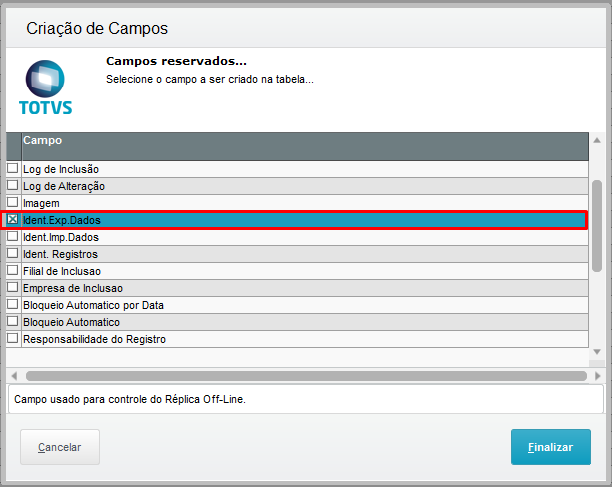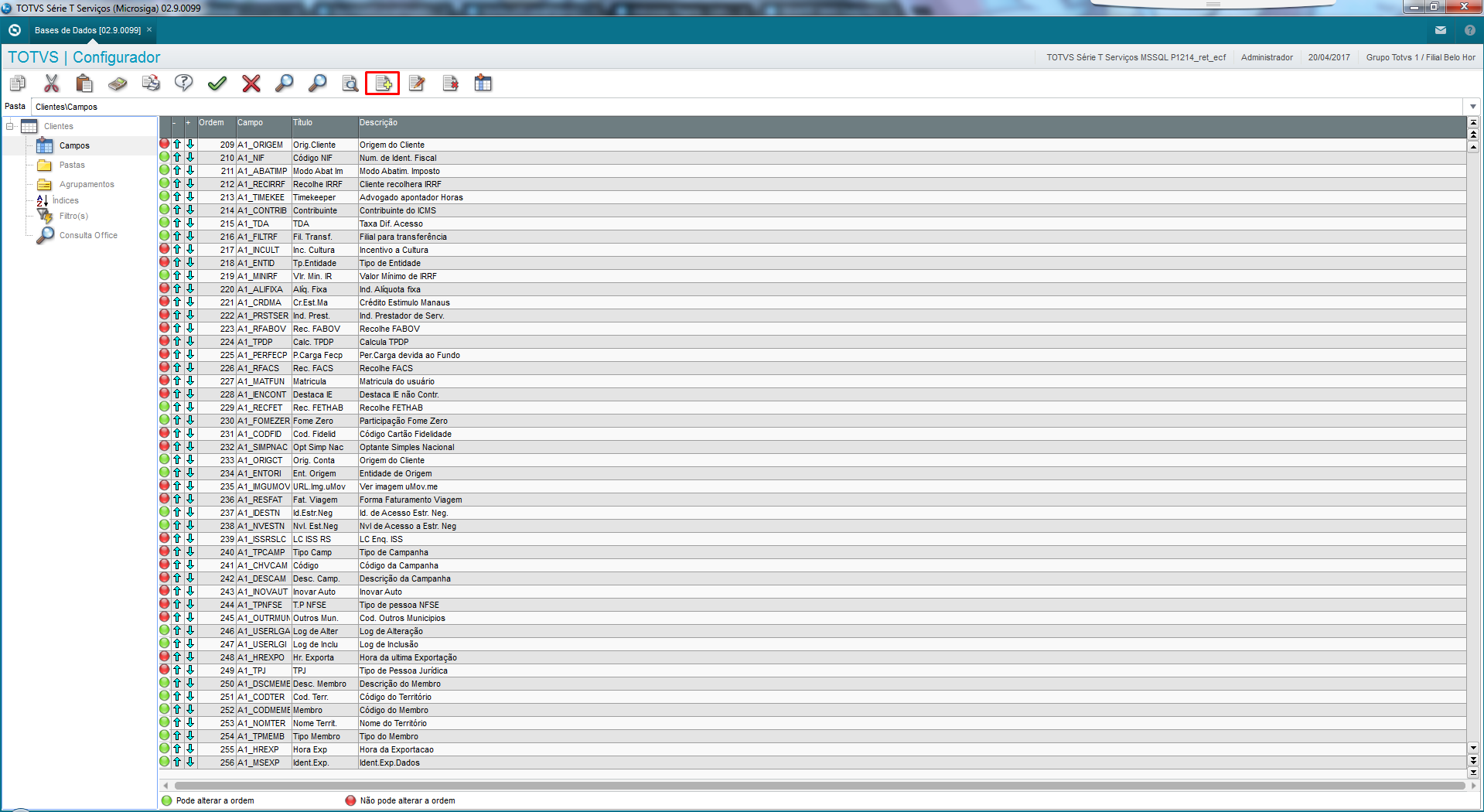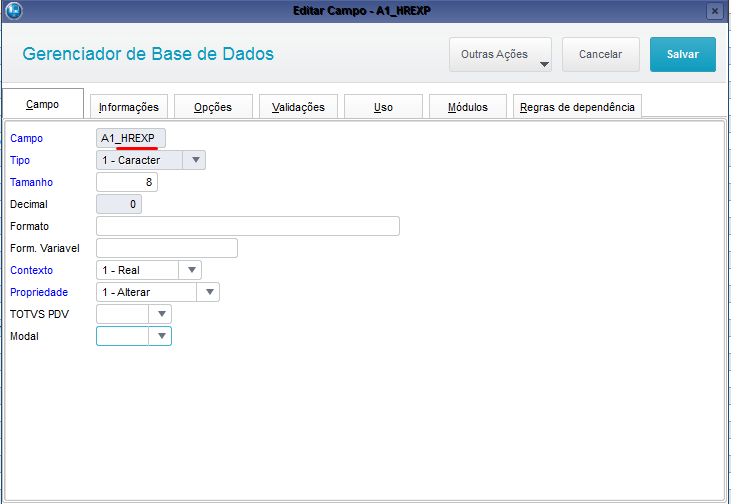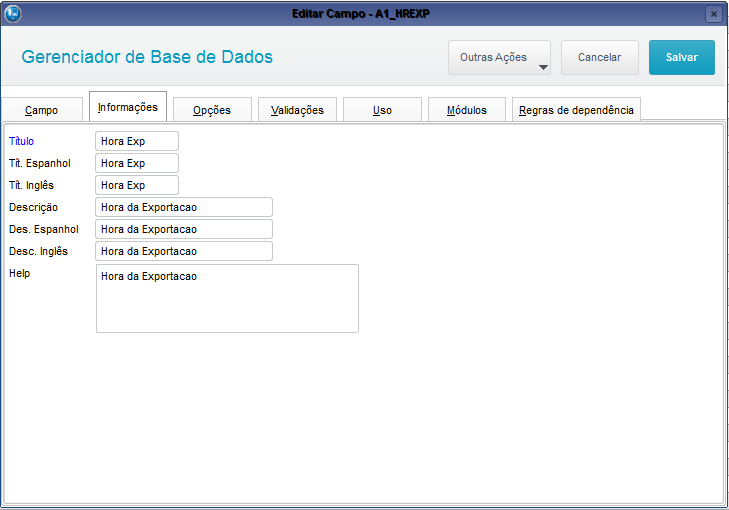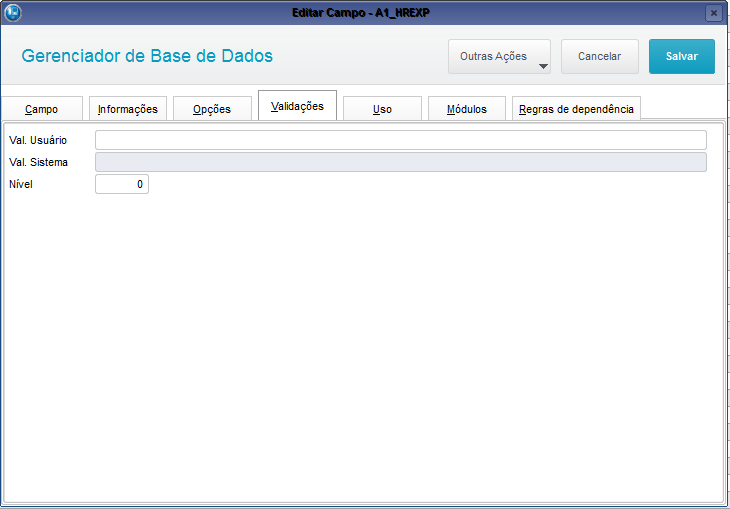Apresentamos a melhoria de utilização do Dicionário de Dados no Banco de Dados, que visa proporcionar maior agilidade na leitura do dicionário, centralização dos dados no SGBD, otimização nas buscas de informações, entre outras. Para que seu dicionário de dados seja migrado para o banco de dados, a partir do uso da LIB e Binário indicados no quadro ao lado, seguem abaixo as características, requisitos e procedimentos.
1. Descrição
A migração consiste na mudança de alguns arquivos locais de infraestrutura armazenados atualmente no diretório System para um SGBD em ambientes que utilizem banco de dados relacional.
O processo envolve os seguintes arquivos:
- Usuários
- SIGAPSS.spf - Menus
- Todos os arquivos .XNU - Empresas
- SIGAMAT.emp
- XX8
- XX9 - Help
- SIGAHLP - Perfis de usuários
- Profile - Metadados
- SXs
- Demais dicionários utilizados pela LIB para Event Viewer, Schedule, Mile e EAI.
2. Vantagens
A migração oferece as seguintes vantagens:
Para o Cliente
- Melhorar a gestão de configuração do Cliente;
- Centralização dos metadados e dos dados sobre os cuidados do SGBD;
- Uso do C-Tree Server não obrigatório.
- Melhorar a gestão de configuração do Cliente;
- Centralização dos metadados e dos dados sobre os cuidados do SGBD;
- Uso do C-Tree Server não obrigatório.
Para o Usuário
- Abertura do Sistema mais rápida.
- Abertura do Sistema mais rápida.
Para o sistema Microsiga Protheus
- Diminuição do I/Os no AppServer;
- Otimização dos programas na busca de informação;
- Maior facilidade para integração com o Identity.
- Diminuição do I/Os no AppServer;
- Otimização dos programas na busca de informação;
- Maior facilidade para integração com o Identity.
3. Pré requisitos
Para executar o processo de migração, os seguintes itens devem ser atendidos (eles serão validados antes do processo e a migração não é executada caso algum deles não seja atendido):
• Validação de todas as customizações através da ferramenta TOTVS CodeAnalysis (todos os bugs apontados devem estar corrigidos antes de iniciar a migração);
• LIB, Binário e DBAccess em versões conforme quadro lateral desta página;
• PDV ou Retaguarda de PDV, por hora, não são suportados;
• O Protheus já deve estar na Release 23 antes de iniciar a migração do Dicionário para o Banco. Não é permitido migrar para a Release 23 e o Dicionário para o Banco ao mesmo tempo;
• Utilização do License Server Virtual (inclusive para controle de numeração automática) com versão igual ou superior a 01.03.013 (download aqui);
• Cadastro de usuários não pode possuir dois ou mais usuários com o mesmo login;
• E-mail de validação para recuperação da senha do Administrador;
• Chave TOPMEMOMEGA configurada no arquivo appserver.ini do Servidor de Aplicação;
• Obrigatoriedade do menu do Configurador (SIGACFG.XNU) estar dentro do StartPath (pasta System na configuração padrão). Caso o arquivo não esteja disponível para a importação, será exibida a mensagem Menu do configurador não disponível no Startpath para importação e o processo será bloqueado.
• Validação de todas as customizações através da ferramenta TOTVS CodeAnalysis (todos os bugs apontados devem estar corrigidos antes de iniciar a migração);
• LIB, Binário e DBAccess em versões conforme quadro lateral desta página;
• PDV ou Retaguarda de PDV, por hora, não são suportados;
• O Protheus já deve estar na Release 23 antes de iniciar a migração do Dicionário para o Banco. Não é permitido migrar para a Release 23 e o Dicionário para o Banco ao mesmo tempo;
• Utilização do License Server Virtual (inclusive para controle de numeração automática) com versão igual ou superior a 01.03.013 (download aqui);
• Cadastro de usuários não pode possuir dois ou mais usuários com o mesmo login;
• E-mail de validação para recuperação da senha do Administrador;
• Chave TOPMEMOMEGA configurada no arquivo appserver.ini do Servidor de Aplicação;
• Obrigatoriedade do menu do Configurador (SIGACFG.XNU) estar dentro do StartPath (pasta System na configuração padrão). Caso o arquivo não esteja disponível para a importação, será exibida a mensagem Menu do configurador não disponível no Startpath para importação e o processo será bloqueado.
Recomendamos que seja feita uma avaliação de sizing de ambiente (servidores e banco de dados) antes de efetuar a migração. A equipe TIS (TOTVS Infra Services) pode efetuar esta avaliação.
4. Observações importantes sobre o processo
• Registros deletados não serão migrados;
• Após migrar, não é possível reverter o processo de maneira automática;
Mudanças
Quando o Microsiga Protheus é executado utilizando os arquivos de Infraestrutura no SGBD algumas mudanças ocorrem no sistema:
• Para cada conexão de usuário, serão criadas 2 conexões com o DBAccess, sendo que uma delas não consome licença e é não transacionada;
• A conexão utilizada pelas tabelas de infraestrutura não é transacionada;
• É proibido abrir o arquivo de Empresa(SIGAMAT) com DBUseArea, deve-se utilizar OpenSm0 ou OpenSm0Excl;
• É proibido abrir os arquivos de dicionário com DBUseArea, deve-se utilizar a função OpenSX.
• Com o dicionário no Banco de Dados, o Repositório de Imagens sempre será enviado ao banco, desconsiderando o valor do parâmetro MV_REPOSIT
• Após migrar, não é possível reverter o processo de maneira automática;
Mudanças
Quando o Microsiga Protheus é executado utilizando os arquivos de Infraestrutura no SGBD algumas mudanças ocorrem no sistema:
• Para cada conexão de usuário, serão criadas 2 conexões com o DBAccess, sendo que uma delas não consome licença e é não transacionada;
• A conexão utilizada pelas tabelas de infraestrutura não é transacionada;
• É proibido abrir o arquivo de Empresa(SIGAMAT) com DBUseArea, deve-se utilizar OpenSm0 ou OpenSm0Excl;
• É proibido abrir os arquivos de dicionário com DBUseArea, deve-se utilizar a função OpenSX.
• Com o dicionário no Banco de Dados, o Repositório de Imagens sempre será enviado ao banco, desconsiderando o valor do parâmetro MV_REPOSIT
5. Procedimento para implementação
Antes de executar o compatibilizador MPSYSTODB é imprescindível:
- Realizar o backup do banco de dados do produto em que será executado o compatibilizador;
- Realizar o backup da pasta de dados e dicionários \TOTVS 12\Microsiga\Protheus_Data (a indicação desta pasta refere-se à instalação padrão do Protheus 12. Se na sua instalação foram utilizadas pastas diferentes, deve-se adequar este caminho ao seu cenário);
- Essa rotina deve ser executada em modo exclusivo, ou seja, nenhum usuário deve estar utilizando o sistema.
- Realizar o backup da pasta de dados e dicionários \TOTVS 12\Microsiga\Protheus_Data (a indicação desta pasta refere-se à instalação padrão do Protheus 12. Se na sua instalação foram utilizadas pastas diferentes, deve-se adequar este caminho ao seu cenário);
- Essa rotina deve ser executada em modo exclusivo, ou seja, nenhum usuário deve estar utilizando o sistema.
01. Utilizando a ferramenta TOTVS CodeAnalysis, faça a verificação e correção de todas as customizações do seu ambiente. Após a correção de todos os bugs (imagem abaixo), tire uma printscreen da tela final.
02. Abra um ticket pelo Portal do Cliente para a equipe de Suporte do Framework Protheus. Neste ticket, anexe a printscreen da tela do CodeAnalysis, e envie também o TOTVS ID do License Server Virtual que será utilizado neste ambiente.
03. Aguarde o contato do Suporte Framework, informando o Token de Migração.
04. Em posse do Token, abra o SmartClient, e no Programa Inicial digite MPSYSTODB
02. Abra um ticket pelo Portal do Cliente para a equipe de Suporte do Framework Protheus. Neste ticket, anexe a printscreen da tela do CodeAnalysis, e envie também o TOTVS ID do License Server Virtual que será utilizado neste ambiente.
03. Aguarde o contato do Suporte Framework, informando o Token de Migração.
04. Em posse do Token, abra o SmartClient, e no Programa Inicial digite MPSYSTODB
05. Clique em OK para continuar.
06. Após a confirmação será exibida uma tela com informações sobre o procedimento que será executado. Leia e clique em Avançar.
07. Ao avançar será solicitado Usuário, Senha e Token para migração. O usuário e Senha obrigatoriamente deve ser do Administrador. Insira o Token fornecido pelo Suporte Framework e clique em Avançar.
08. Será executada uma verificação para analisar se todos os pré-requisitos da migração são atendidos, caso algum deles não seja, deve-se encerrar o processo, corrigir o problema e executar o compatibilizador novamente. Nesse momento também são listados os menus padrões que não foram encontrados no diretório System do ambiente e que portanto não serão migrados, caso algum desses menus deva ser migrado, encerre o processo, coloque o arquivo no diretório System e inicie o compatibilizador novamente. Se todos os itens estiverem validos, clique em Avançar.
09. Agora é necessário validar o e-mail do Administrador. Essa etapa é importante pois depois da migração, caso o usuário Administrador esqueça a senha, somente será possível recuperar a mesma utilizando esse e-mail. Preencha o e-mail (caso o usuário Administrador já tenha um e-mail cadastrado, será apresentado o mesmo, sendo possível trocar esse endereço caso seja necessário), o SMTP, o login e a senha que serão usados pelo servidor para enviar o e-mail. Depois disso clique em Avançar.
10. Será enviado um e-mail com um código para o endereço informado anteriormente. Aguarde o recebimento e preencha a caixa Chave de Segurança com o código recebido. Clique em Avançar.
11. É mostrada uma lista com todos os itens que serão migrados para o SGBD. Clique em Iniciar.
12. Aguarde o fim da migração, isso pode demorar algumas horas. Clique em Finalizar.
Caso ocorra algum erro durante o processo de migração e o mesmo aborte o procedimento, deve-se executar o compatibilizador novamente para restaurar os arquivos como estavam antes e caso deseje, executar a migração novamente.
6. Utilização
Após realizar o processo de migração, deve-se utilizar o sistema normalmente e a partir desse momento o sistema irá utilizar as tabelas transferidas para o SGBD ao invés de usar os arquivos locais.
fonte